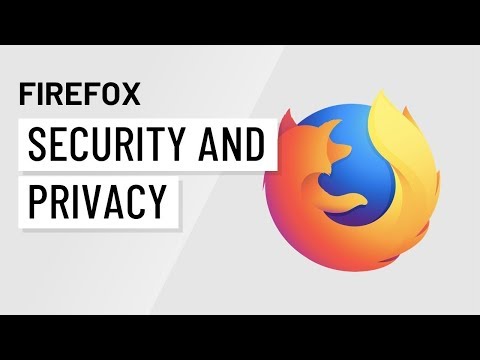Nous savons tous que Windows 8 a un antivirus intégré nommé comme Windows Defender. Cependant Windows 8 il n'y a pas de lien direct à ouvrir Windows Defender,comme nous ouvrons disons, Explorateur. Donc, si vous voulez faire une analyse rapide, vous devez d'abord rechercher Windows Defender, ouvrez le programme puis exécutez les scans.

Ajouter des fonctionnalités Windows Defender au menu contextuel
Dans cet article, nous allons expliquer comment ajouter certaines des fonctionnalités importantes de Windows Defender au menu contextuel du bureau avec le bouton droit de la souris. Éditeur de registre., Cela vous permettra d’accéder directement au Windows Defender fonctionnalités.
Faire cela:
1. presse Touche Windows + R combinaison, type put Regedt32.exe dans Courir boîte de dialogue et appuyez sur Entrée pour ouvrir l'éditeur de registre.
Ajouter Windows Defender au menu contextuel et créer un menu en cascade
2. Accédez à l'emplacement suivant:
HKEY_CLASSES_ROOT DesktopBackground Shell WindowsDefender

3. Dans le volet de droite, créez trois chaînes avec les données correspondantes:
Icône:% ProgramFiles% Windows Defender EppManifest.dll
Sous-commandes: WD-Settings; WD-Update; WD-Update-QS; WD-QuickScan; WD-FullScan
MUIVerb: Windows Defender
Option Ajouter des paramètres
4. Maintenant, allez à l'emplacement suivant:
HKEY_LOCAL_MACHINE SOFTWARE Microsoft Windows CurrentVersion Explorer CommandStore shell WD-Settings

5. Dans le volet de droite, utilisez les données correspondantes pour les chaînes (si vous ne trouvez aucune chaîne, créez-en une):
Paramètres par défaut
HasLUAShield
Icône:% ProgramFiles% Windows Defender EppManifest.dll
6. Créer une sous clé commander dans le volet gauche sous:
HKEY_LOCAL_MACHINE SOFTWARE Microsoft Windows CurrentVersion Explorer CommandStore shell WD-Settings.

Insérer les données suivantes pour Défaut chaîne dans le volet de droite:
«Paramètres C: Program Files Windows Defender MSASCui.exe »
Ajouter une option de mise à jour
7. Maintenant, allez ici:
HKEY_LOCAL_MACHINE SOFTWARE Microsoft Windows CurrentVersion Explorer CommandStore shell WD-Update

Par défaut: mise à jour
Icône:% ProgramFiles% Windows Defender EppManifest.dll
8. Ensuite, créez une sous-clé commander sous dans le volet gauche sous
HKEY_LOCAL_MACHINE SOFTWARE Microsoft Windows CurrentVersion Explorer CommandStore shell WD-Update. (Similar to step 6).
Mettez les données suivantes pour Défaut chaîne dans le volet de droite:
“C: Program Files Windows Defender MSASCui.exe - Mise à jour
Ajouter une option de mise à jour et d'analyse rapide
9. Ensuite, déplacez ici:
HKEY_LOCAL_MACHINE SOFTWARE Microsoft Windows CurrentVersion Explorer CommandStore shell WD-Update-QS

Par défaut: mise à jour et analyse rapide
Icône:% ProgramFiles% Windows Defender EppManifest.dll
10. Créer une sous clé commander sous dans le volet gauche sous (similaire à l'étape 6):
HKEY_LOCAL_MACHINE SOFTWARE Microsoft Windows CurrentVersion Explorer CommandStore shell WD-Update-QS
Mettez les données suivantes pour Défaut chaîne dans le volet de droite:
“C: Program Files Windows Defender MSASCui.exe -UpdateAndQuickScan
Ajouter une option d'analyse rapide
11. Maintenant son heure pour l'emplacement suivant:
HKEY_LOCAL_MACHINE SOFTWARE Microsoft Windows CurrentVersion Explorer CommandStore shell WD-QuickScan

Par défaut - Analyse rapide
Icône -% ProgramFiles% Windows Defender EppManifest.dll
12. Créer une sous clé commander sous volet gauche sous (similaire à l'étape 6).
HKEY_LOCAL_MACHINE SOFTWARE Microsoft Windows CurrentVersion Explorer CommandStore shell WD-QuickScan
Mettez les données suivantes pour Défaut chaîne dans le volet de droite:
«C: Program Files Windows Defender MSASCui.exe » -QuickScan
Ajouter une option d'analyse complète
13. Enfin, naviguez ici:
HKEY_LOCAL_MACHINE SOFTWARE Microsoft Windows CurrentVersion Explorer CommandStore shell WD-FullScan

Par défaut: analyse complète
Icône:% ProgramFiles% Windows Defender EppManifest.dll
14. Créer une sous clé commander sous dans le volet gauche sous (similaire à l'étape 6):
HKEY_LOCAL_MACHINE SOFTWARE Microsoft Windows CurrentVersion Explorer CommandStore shell WD-FullScan.
Mettez les données suivantes pour Défaut chaîne dans le volet de droite:
“C: Program Files Windows Defender MSASCui.exe -FullScan
Vous pouvez maintenant aller à votreBureau,et vérifiez le menu contextuel du clic droit. Il devrait ressembler à la première image montrée de cet article. L'avantage de la méthode manuelle est que vous ne pouvez ajouter que les options dont vous avez besoin.
Si vous ne voulez pas faire ce travail, j'ai créé un correctif de registre qui vous permettra d'ajouter ou de supprimer facilement ces entrées. Vous pouvez le télécharger en cliquant sur ICI. vous pouvez également ajouter des fonctionnalités Windows Defender au menu contextuel à l'aide de notre Ultimate Windows Tweaker 3.
J'espère que cela vous simplifiera la vie avec Windows Defender dans Windows 8.
METTRE À JOUR: Allez ici si vous voulez Ajouter l'analyse avec l'option Windows Defender au menu contextuel Sous Windows 8
Articles Similaires:
- Comment configurer Windows Defender dans Windows 10
- Nouvelles technologies et fonctionnalités de Windows Defender sur Windows 10
- Ajouter l'analyse avec Windows Defender au menu contextuel sous Windows 8
- Impossible d'activer Windows Defender dans Windows 10/8/7
- Mettre à jour Windows Defender manuellement dans Windows 10/8/7